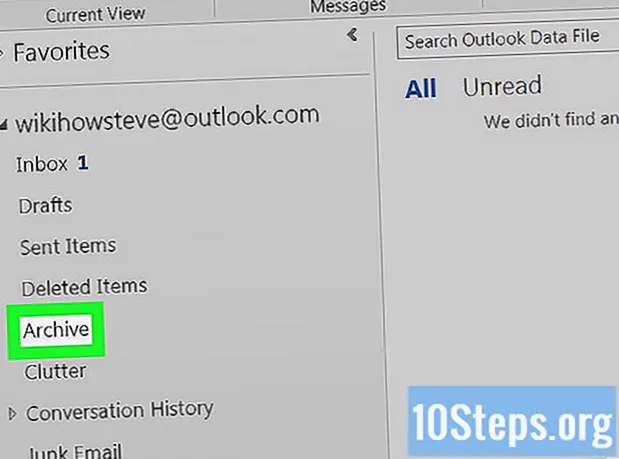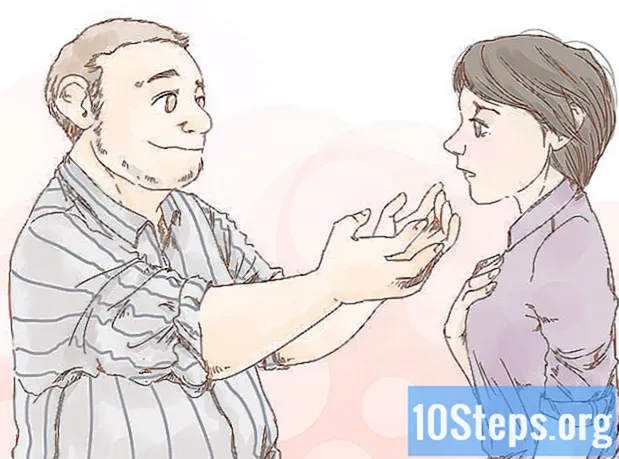உள்ளடக்கம்
"நிகழ்வுகள்" என்பது பேஸ்புக்கில் கட்சிகள் மற்றும் பிற கொண்டாட்டங்களின் பரவலுக்காக உருவாக்கப்பட்ட தற்காலிக பக்கங்கள். இயங்குதளத்தின் மூலம், டெஸ்க்டாப் பதிப்பிலும் மொபைல் பயன்பாட்டிலும் ஒரு நிகழ்வை உருவாக்கலாம். இந்த விக்கிஹவ் கட்டுரை படிப்படியாக, பேஸ்புக்கில் ஒரு நிகழ்வை எவ்வாறு உருவாக்குவது என்பதை உங்களுக்குக் கற்பிக்கும். சரிபார்!
படிகள்
முறை 1 இன் 2: பேஸ்புக் மொபைல் பயன்பாடு வழியாக ஒரு நிகழ்வை உருவாக்குதல்
பயன்பாட்டைத் திறக்கவும். நீல பின்னணியில் வெள்ளை "எஃப்" கொண்ட பேஸ்புக் ஐகானைக் கிளிக் செய்க. நீங்கள் ஏற்கனவே உள்நுழைந்திருந்தால், பக்கம் உங்கள் ஊட்டத்தைக் காண்பிக்கும்.
- நீங்கள் உள்நுழைந்திருக்கவில்லை என்றால், மின்னஞ்சல் (அல்லது தொலைபேசி) மற்றும் கடவுச்சொல்லை உள்ளிடவும்.
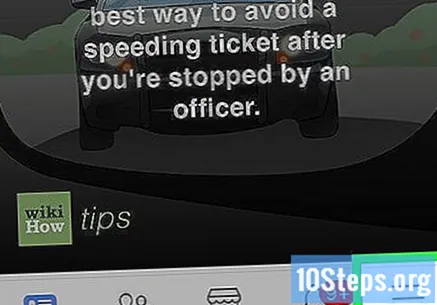
கிளிக் செய்க ☰. ஐபோனில் ஐகான் கீழ் வலது மூலையில் அமைந்துள்ளது, Android இல் நீங்கள் அதை திரையின் மேல் வலது மூலையில் காணலாம். மூன்று கிடைமட்ட கோடுகளால் குறிப்பிடப்படும் இந்த ஐகானைக் கிளிக் செய்தால், மெனு திறக்கிறது.- பயன்பாட்டின் சில சோதனை பதிப்புகள் மூன்று-மூன்று கட்டங்களைக் கொண்டுள்ளன.
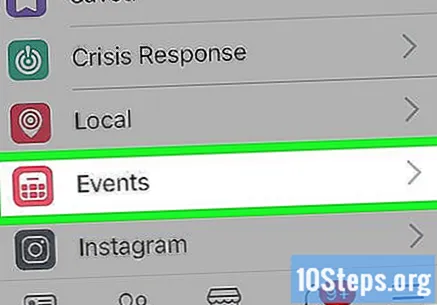
தேர்ந்தெடு நிகழ்வுகள். பெயருக்கு அடுத்ததாக ஒரு வெள்ளை நட்சத்திரத்துடன் சிறிய சிவப்பு பலூன் மூலம் குறிப்பிடப்படும் இந்த விருப்பத்தை நீங்கள் காண்பீர்கள்.- பேஸ்புக்கின் சோதனை பதிப்புகளில், விருப்பத்தைக் கண்டுபிடிக்க நீங்கள் கீழே உருட்ட வேண்டியிருக்கும் நிகழ்வுகள்.
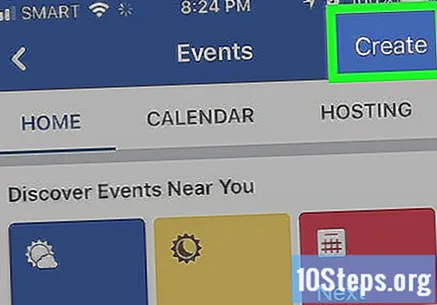
கிளிக் செய்க உருவாக்கு (ஐபோன்) அல்லது +. ஐபோனில் நீங்கள் திரையின் மேல் இடது மூலையில் விருப்பத்தைக் காண்பீர்கள். Android சாதனங்களில், கீழ் வலது மூலையில் உள்ள நீல பிளஸ் அடையாளத்தைக் கிளிக் செய்ய வேண்டும். விருப்பத்தை கிளிக் செய்வதன் மூலம், உங்கள் செல்போனின் படி, ஒரு மெனு திறக்கும்.
நிகழ்வின் வகையைத் தேர்ந்தெடுக்கவும். ஐபோனில், நீங்கள் மெனு விருப்பங்களிலிருந்து வகையைத் தேர்ந்தெடுக்க வேண்டும், அண்ட்ராய்டில் நீங்கள் திரையின் மேற்புறத்தில் உள்ள வகையைத் தேர்வுசெய்து பின்வரும் மாற்றுகளில் ஒன்றைத் தேர்வு செய்ய வேண்டும்: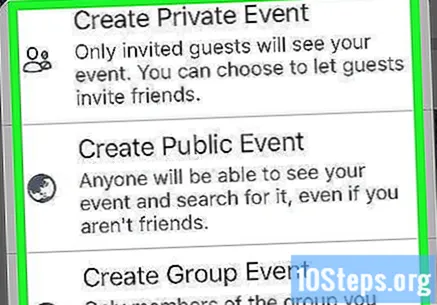
- தனிப்பட்ட நிகழ்வை உருவாக்கவும் - விருந்தினர்கள் மட்டுமே நிகழ்வைக் காண முடியும்.
- பொது நிகழ்வை உருவாக்கவும் - பேஸ்புக் கணக்கு இல்லாதவர்கள் கூட இந்த நிகழ்வை யார் வேண்டுமானாலும் பார்க்கலாம்.
- குழு நிகழ்வை உருவாக்கவும் - நிர்வாகியின் பங்கைப் பயன்படுத்த ஒரு குழுவைத் தேர்ந்தெடுக்க உங்களை அனுமதிக்கிறது. அந்த குழுவில் பங்கேற்பாளர்கள் மட்டுமே நிகழ்வைக் காண முடியும்.
பெயரைத் தேர்வுசெய்க. திரையின் மேலே உள்ள “நிகழ்வு தலைப்பு” என்பதைக் கிளிக் செய்து, நீங்கள் தேர்ந்தெடுத்த பெயரை உள்ளிடவும்.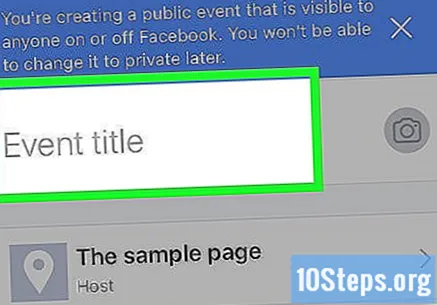
புகைப்படங்களைச் சேர்க்கவும். நிகழ்வு பெயருக்கு அடுத்த கேமரா ஐகானைக் கிளிக் செய்க. பின்னர், உங்கள் சாதனத்திலிருந்து நேரடியாக புகைப்படங்களைத் தேர்ந்தெடுக்கவும்.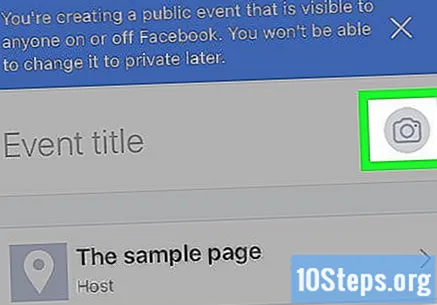
அட்டவணையைச் சேர்க்கவும். “இன்று மணிக்கு” தோன்றும் இடத்தில் கிளிக் செய்து தேதி மற்றும் நேரத்தைத் தேர்ந்தெடுக்கவும். பின்னர் கிளிக் செய்யவும் சரி.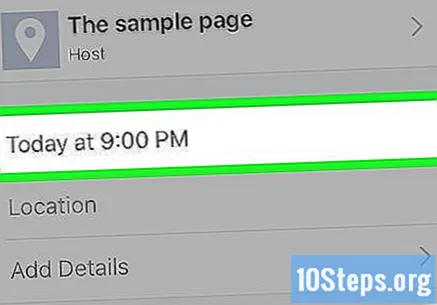
இருப்பிடத்தைச் சேர்க்கவும். “இருப்பிடம்” புலத்தில் கிளிக் செய்து கொண்டாட்டம் நடைபெறும் இடத்தின் பெயரைத் தட்டச்சு செய்க. நீங்கள் தட்டச்சு செய்யத் தொடங்கும்போது, பேஸ்புக் அமைப்பு உங்களுக்கு சில பரிந்துரைகளைக் காண்பிக்கும். முகவரியை வரையறுக்க இருப்பிடத்தின் பெயரைக் கிளிக் செய்க.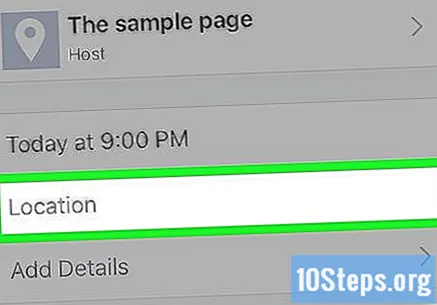
விளக்கத்துடன் பூர்த்தி செய்யுங்கள். நிகழ்வைப் பற்றி மக்களுக்குத் தெரியப்படுத்த கூடுதல் தரவைச் சேர்க்க “கூடுதல் தகவல்” புலம் உங்களை அனுமதிக்கிறது. இந்த பகுதியில் நீங்கள் விதிகள், எதிர்பார்ப்புகள் மற்றும் பயணத்திட்டத்தை வைக்கலாம்.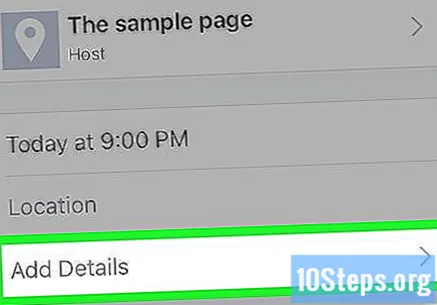
பிற விருப்பங்களைத் திருத்தவும். தேர்ந்தெடுக்கப்பட்ட நிகழ்வின் வகையைப் பொறுத்து, நீங்கள் சில தரவைத் திருத்தலாம்: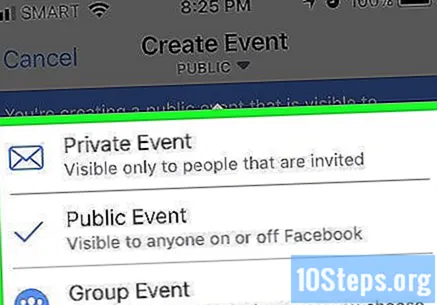
- தனியார் - மற்றவர்கள் அழைக்கப்படுவதை நீங்கள் விரும்பவில்லை எனில், “விருந்தினர்கள் நண்பர்களை அழைக்க முடியும்” புலத்தை முடக்க உங்களுக்கு விருப்பம் உள்ளது.
- பொது - டிக்கெட்டுகளை விற்பனை செய்வதற்கு பொறுப்பான வலைத்தளத்தைச் சேர்த்து, இணை அமைப்பாளர்கள் யார் என்பதைத் தெரிவிக்கவும்.
- குழு - ஒரு தளத்தை ஒரு தளமாக பயன்படுத்த வரையறுக்கவும். நிகழ்வு தலைப்புக்கு ஒதுக்கப்பட்ட புலத்திற்கு கீழே இந்த விருப்பம் அமைந்துள்ளது.
கிளிக் செய்க உருவாக்கு. தேவையான தகவலை உள்ளிட்டு, உங்கள் நிகழ்வை வெளியிட திரையின் அடிப்பகுதியில் உள்ள "உருவாக்கு" பொத்தானைக் கிளிக் செய்க.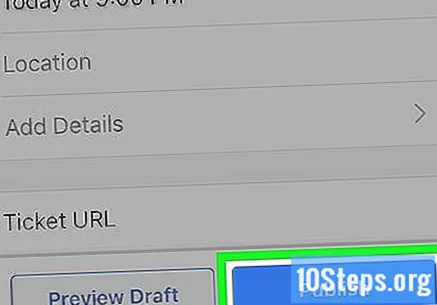
முறை 2 இன் 2: டெஸ்க்டாப்பில் இருந்து ஒரு நிகழ்வை உருவாக்குதல்
பேஸ்புக் திறக்க. உங்கள் உலாவியில் https://www.facebook.com/ க்குச் செல்லவும். நீங்கள் ஏற்கனவே உள்நுழைந்திருந்தால், உங்கள் ஊட்டம் உடனடியாக தோன்றும்.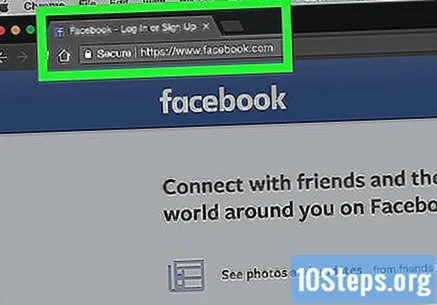
- நீங்கள் இன்னும் தளத்துடன் இணைக்கப்படவில்லை என்றால், திரையின் மேற்புறத்தில் கோரப்பட்ட புலங்களில் மின்னஞ்சல் (அல்லது தொலைபேசி) மற்றும் கடவுச்சொல்லை உள்ளிடவும்.
விருப்பத்தைத் தேர்ந்தெடுக்கவும் நிகழ்வுகள். திரையின் இடது பக்கத்தில் அமைந்துள்ள மெனுவில், "நிகழ்வுகள்" இணைப்பு காலண்டர் ஐகானுக்கு அடுத்ததாக அமைந்துள்ளது.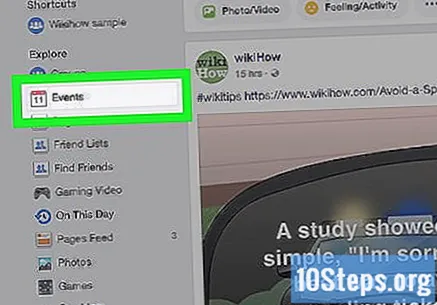
கிளிக் செய்க + நிகழ்வை உருவாக்கவும். நீல பொத்தானைக் குறிக்கும், விருப்பம் திரையின் இடது பக்கத்தில் நிலைநிறுத்தப்படுகிறது. “+ நிகழ்வை உருவாக்கு” என்பதைக் கிளிக் செய்யும் போது, கீழ்தோன்றும் மெனு தோன்றும்.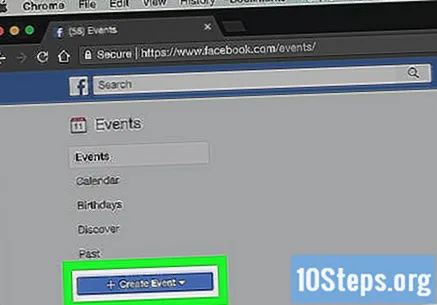
நிகழ்வின் வகையைத் தேர்ந்தெடுக்கவும். விரும்பிய மெனு விருப்பத்தை சொடுக்கவும்: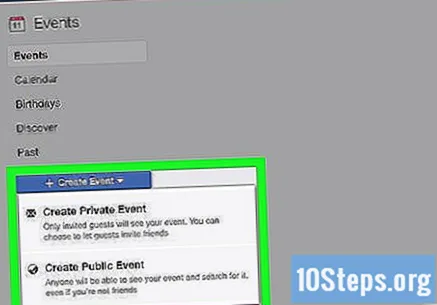
- தனிப்பட்ட நிகழ்வை உருவாக்கவும் - விருந்தினர்கள் மட்டுமே பார்க்கக்கூடிய நிகழ்வை உருவாக்குகிறது.
- பொது நிகழ்வை உருவாக்கவும் - இந்த வகை அனைவருக்கும் கிடைக்கிறது, பேஸ்புக் கணக்கு இல்லாதவர்கள் கூட.
புகைப்படங்களைச் சேர்க்கவும். கிளிக் செய்க புகைப்படம் அல்லது வீடியோவைப் பதிவேற்றவும் உங்கள் கணினியிலிருந்து படங்களைத் தேர்ந்தெடுக்க. விரும்பிய படம் அல்லது வீடியோவைத் தேர்ந்தெடுக்கும்போது, கிளிக் செய்க திற.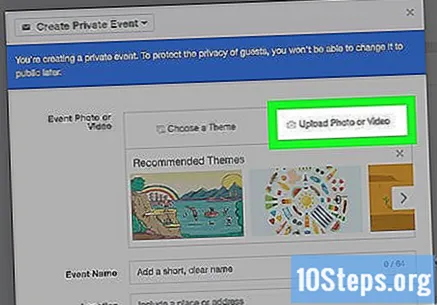
ஒரு தலைப்பை உருவாக்கவும். “நிகழ்வு பெயர்” புலத்தில், கொண்டாட்டத்திற்கு நீங்கள் பயன்படுத்த விரும்பும் பெயரைச் சேர்க்கவும். வெறுமனே, இது “கிறிஸின் 30 வது பிறந்த நாள்” போன்ற விளக்கமான ஆனால் சுருக்கமான பெயராக இருக்க வேண்டும்.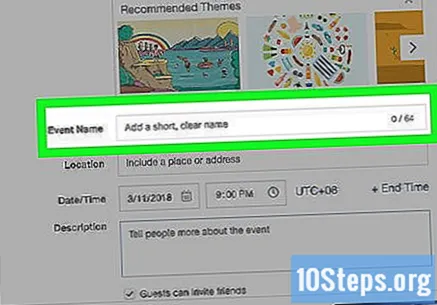
இருப்பிடத்தை உள்ளிடவும். "இருப்பிடம்" புலத்தை நிரப்புவதன் மூலம் கொண்டாட்டம் நடைபெறும் முகவரி அல்லது நகரத்தை சேர்க்கவும்.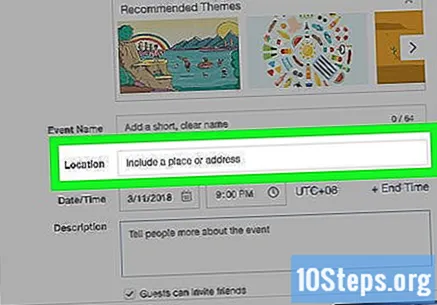
தொடக்க மற்றும் இறுதி நேரத்தைச் சேர்க்கவும். "தொடங்கு" மற்றும் "முடிவு" க்கு தனித்தனி புலங்கள் உள்ளன, அவை மேலும் குறிப்பிட்ட தகவல்களை வழங்க நீங்கள் சேர்க்கலாம்.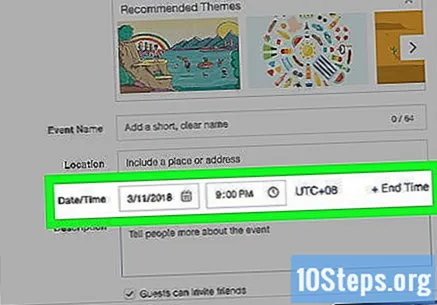
- தனிப்பட்ட நிகழ்வுகளில், ஆரம்பத்தில் தோன்றும் ஒரே வழி, “முகப்பு”, ஆனால் நீங்கள் கிளிக் செய்யலாம் + இறுதி நேரம் வரையறுக்க.
ஒரு விளக்கத்தைச் சேர்க்கவும். "விளக்கம்" புலத்தில், உங்கள் நிகழ்வைப் பற்றி மக்களுக்குச் சொல்லுங்கள். விதிகள், குறிக்கோள்கள் மற்றும் இருப்பிடத்தைப் பெறுவதற்கான பாதை பற்றிய தகவல்களைச் சேர்க்க, சில எடுத்துக்காட்டுகளுக்கு பெயரிட உங்களுக்கு சுதந்திரம் உள்ளது.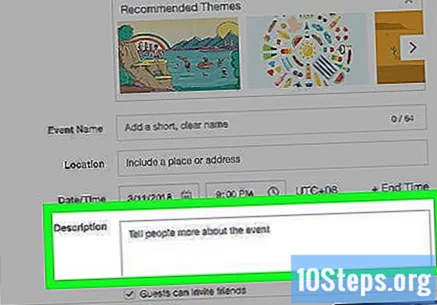
தேவைக்கேற்ப அமைப்புகளைத் திருத்தவும். பக்கத்தை எளிதாகக் கண்டுபிடிப்பதற்கு முக்கிய சொற்களைச் சேர்க்க பொது நிகழ்வுகள் பயனரை அனுமதிக்கின்றன, அத்துடன் அனுமதியின்றி எதையாவது இடுகையிடுவதைத் தடுக்கும் ஒரு விருப்பமாகும்.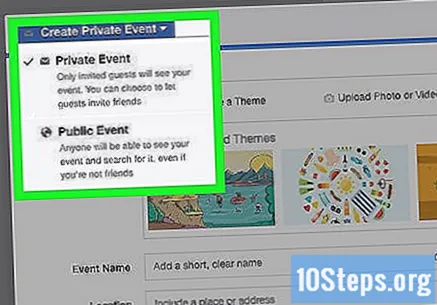
- "விருந்தினர்கள் நண்பர்களை அழைக்க முடியும்" என்ற விருப்பமும் உள்ளது, அதை நீங்கள் சரிபார்க்கலாம் அல்லது இல்லை.
கிளிக் செய்க உருவாக்கு அல்லது தனிப்பட்ட நிகழ்வை உருவாக்கவும். இது திரையின் கீழ் வலது மூலையில் உள்ள நீல பொத்தானாகும். இந்த பொத்தானைக் கிளிக் செய்வதன் மூலம், உங்கள் நிகழ்வு வெளியிடப்படும், மேலும் கிளிக் செய்வதன் மூலம் மற்றவர்களை அழைக்கலாம் அழைக்கவும் மற்றும் தேர்ந்தெடுக்கும் நண்பர்களைத் தேர்வுசெய்க.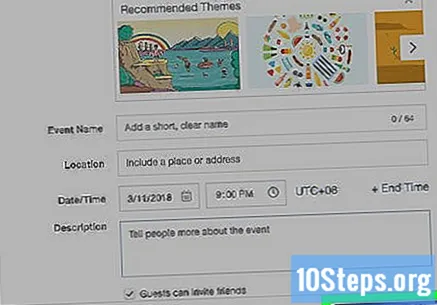
எச்சரிக்கைகள்
- தனியார் குழுக்கள் நீங்கள் அழைக்கும் நபர்களுக்கு மட்டுமே கட்டுப்படுத்தப்படுகின்றன. முக்கியமான விஷயங்களை நீங்கள் விவாதிக்க விரும்பினால், இந்த உரையாடலை பேஸ்புக்கிற்கு வெளியே வைத்திருப்பது நல்லது.